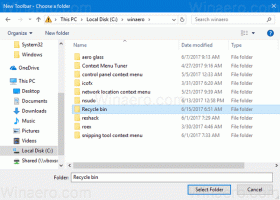Ako odstrániť BitLocker z kontextovej ponuky v systéme Windows 10
Windows 10 prichádza s funkciou úplného šifrovania disku s názvom „BitLocker“. Štandardne sa dodáva s operačným systémom, ale šifrovanie disku musí explicitne povoliť používateľ. Aj keď nástroj BitLocker nepoužívate, jeho možnosti kontextovej ponuky sú vždy viditeľné v kontextovej ponuke jednotky v Prieskumníkovi súborov. Tu je návod, ako skryť položky kontextovej ponuky súvisiace s BitLockerom.
Reklama
BitLocker bol prvýkrát predstavený v systéme Windows Vista a stále existuje v systéme Windows 10. Bol implementovaný výhradne pre Windows a nemá žiadnu oficiálnu podporu v alternatívnych operačných systémoch. BitLocker môže využiť modul Trusted Platform Module (TPM) vášho počítača na uloženie tajomstiev jeho šifrovacieho kľúča. V moderných verziách systému Windows, ako sú Windows 8.1 a Windows 10, BitLocker podporuje hardvérovo akcelerované šifrovanie, ak sú splnené určité požiadavky (disk to musí podporovať, musí byť zapnuté Secure Boot a mnohé ďalšie požiadavky). Bez hardvérového šifrovania sa BitLocker prepne na softvérové šifrovanie, čím sa zníži výkon vášho disku. Toto je hlavný dôvod, prečo väčšina ľudí nepoužíva BitLocker.
Ak nenájdete využitie tejto funkcie, môže byť nepríjemné vidieť jej položky kontextovej ponuky. Aj keď ste používateľom nástroja BitLocker, možno ho budete chcieť skryť z kontextovej ponuky disku, pretože je prístupný aj z ovládacieho panela. Položky kontextovej ponuky súvisiace s BitLockerom možno odstrániť jednoduchým vylepšením databázy Registry.
Ako odstrániť BitLocker z kontextovej ponuky v systéme Windows 10
Všetky príkazy kontextovej ponuky súvisiace s nástrojom BitLocker sú reprezentované nasledujúcimi kľúčmi databázy Registry:
HKEY_CLASSES_ROOT\Drive\shell\change-passphrase HKEY_CLASSES_ROOT\Drive\shell\change-pin HKEY_CLASSES_ROOT\Drive\shell\encrypt-bde HKEY_CLASSES_ROOT\Drive\shell\encrypt-bde-elev HKEY_CLASSES_ROOT\Drive\shell\manage-bde HKEY_CLASSES_ROOT\Drive\shell\resume-bde HKEY_CLASSES_ROOT\Drive\shell\resume-bde-elev HKEY_CLASSES_ROOT\Drive\shell\unlock-bde
Ak napríklad nie je povolený nástroj BitLocker, v kontextovej ponuke disku sa zobrazí príkaz „Turn on BitLocker“: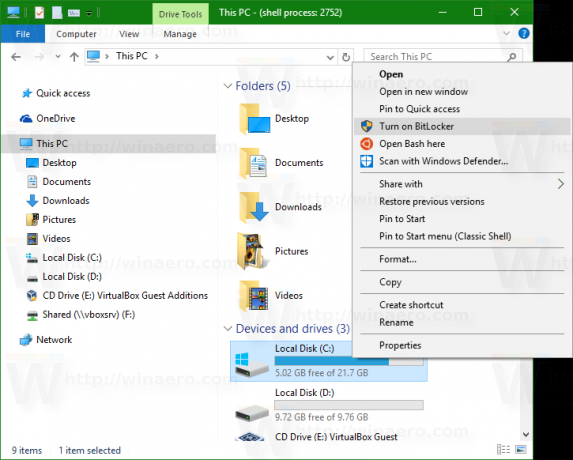
Ak ho chcete zakázať, musíte urobiť nasledovné.
- Otvorené Editor databázy Registry.
- Prejdite na nasledujúci kľúč databázy Registry:
HKEY_CLASSES_ROOT\Drive\shell\encrypt-bde
Tip: Aplikáciu Editor databázy Registry môžete rýchlo otvoriť pomocou požadovaného kľúča. Pozrite si nasledujúci článok: Ako prejsť na požadovaný kľúč databázy Registry jedným kliknutím.
- Tu vytvorte novú hodnotu reťazca s názvom ProgrammaticAccessOnly. Nenastavujte žiadne údaje hodnoty, nechajte ich prázdne.
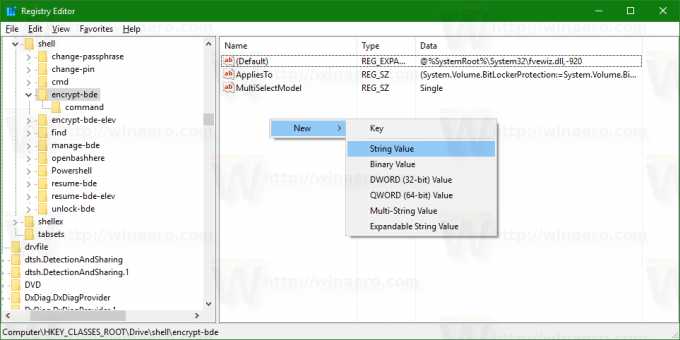
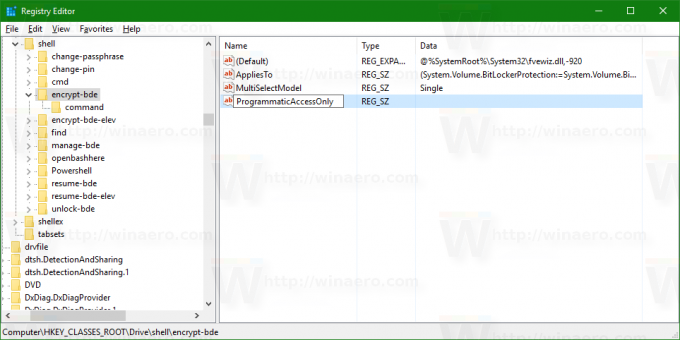
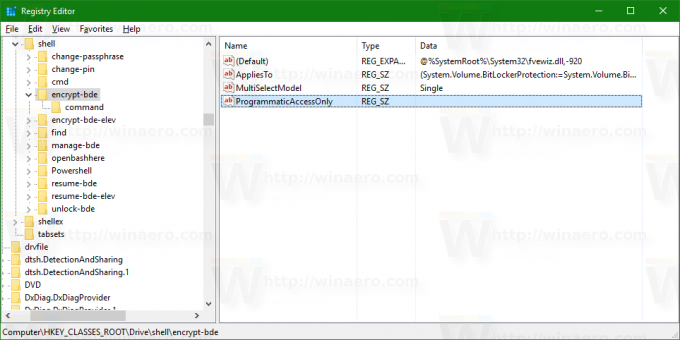
- Teraz prejdite na nasledujúci kľúč:
HKEY_CLASSES_ROOT\Drive\shell\encrypt-bde-elev
Podobne ako vyššie vytvorte hodnotu reťazca ProgrammaticAccessOnly s prázdnymi údajmi o hodnote.
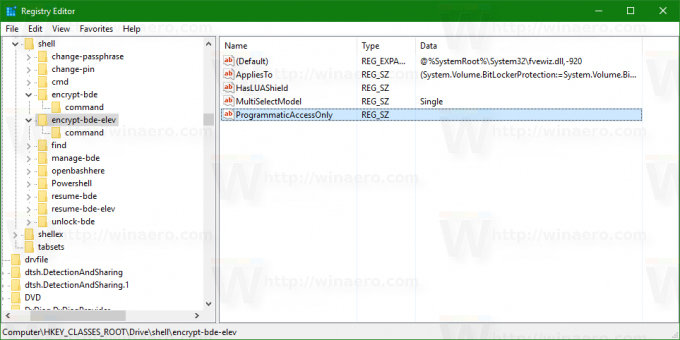
Výsledok bude nasledovný: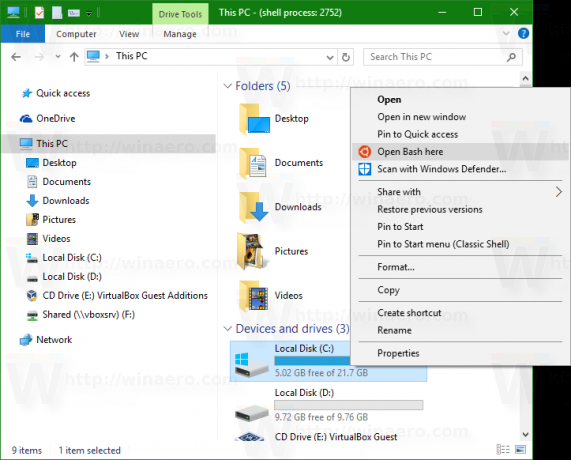
Príkaz Zapnite nástroj BitLocker sa stáva neviditeľný.
ProgrammaticAccessOnly robí hlavný trik. Je to špeciálny parameter, ktorý hovorí shellu Windows Prieskumníka, že položka kontextového menu je prístupná iba softvérovo programovo. Používateľské rozhranie sa uzamkne, takže príkaz zmizne z kontextovej ponuky!
Opakujte vyššie uvedené pokyny pre všetky príkazy súvisiace s nástrojom BitLocker, ktoré chcete skryť z kontextovej ponuky.
Aby som vám ušetril čas, pripravil som súbory databázy Registry pripravené na použitie, ktoré si môžete stiahnuť tu:
Stiahnite si súbory databázy Registry
Súčasťou je aj súbor na vrátenie. V predvolenom nastavení vyladenie deaktivuje všetky príkazy kontextovej ponuky súvisiace s BitLockerom, takže pred použitím ho možno budete chcieť upraviť.
Prípadne môžete použiť Winaero Tweaker. Pozrite si nasledujúcu snímku obrazovky:
 Winaero Tweaker môžete získať tu:
Winaero Tweaker môžete získať tu:
Stiahnite si Winaero Tweaker
To je všetko.
Použili ste BitLocker? Zdalo sa vám to užitočné alebo ste sa nikdy neobťažovali ho použiť? Povedzte nám to v komentároch.